- 冒险村物语
- 英雄无敌3塔防
- 驾考家园手游
excel中设置按字体颜色进行排序的方法 excel中怎么设置按字体颜色进行排序
2017-03-27
excel中设置按字体颜色进行排序的方法 excel中怎么设置按字体颜色进行排序 我们在整理表格数据时,由于数据没有及时分类,导致数据多而杂,有时候真的会让我们抓狂。那我们得想想办法啊,就让Excel的排序功能来拯救我们吧。那么对于重要的数据,我们偶尔会用红色字体标记出来,面对这些乱乱的数据,这时我们就需要按字体颜色进行排序。下面给出了一个表格,我们需要将类别为102和105的数据移到表格最前面,方便我们记住。
1、首先我们选中A1:E8区域,然后切换到“数据”选项卡的”排序和筛选”,单击“排序”。
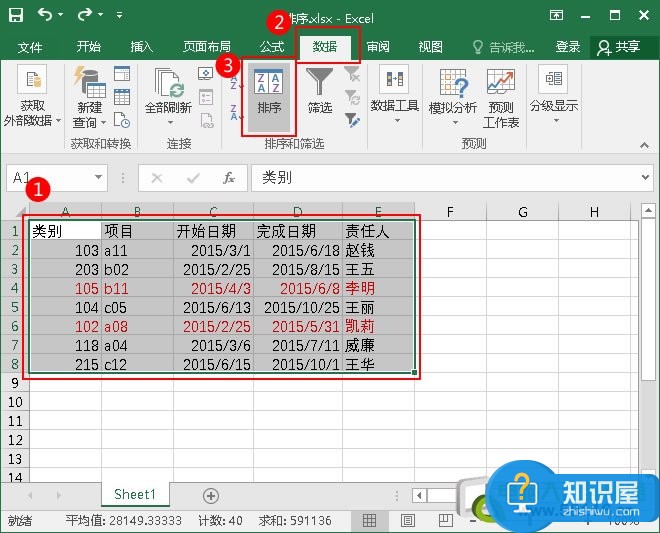
2、在弹出的“排序”对话框中,将主要关键字选为“类别”,排序依据为“数值”,次序为“升序”,然后单击“确定”按钮。
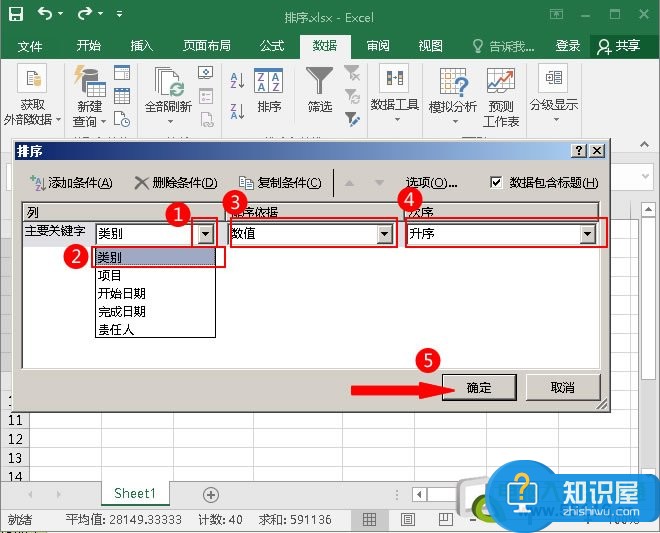
3、类别排序完成,此时需要将红色字体集中在顶端,还是单击“数据”选项卡中的“排序”。
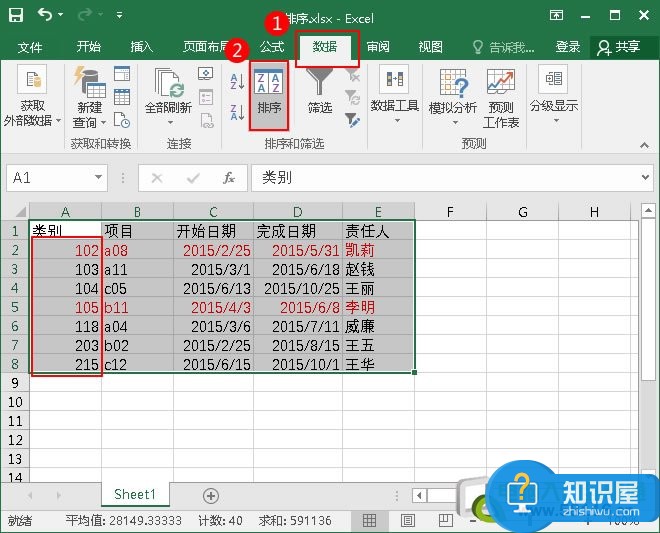
4、在弹出的“排序”对话框中选择“类别”,排序依据为“字体颜色”,次序为红色,位置设置为“在顶端”,然后单击“确定”按钮。
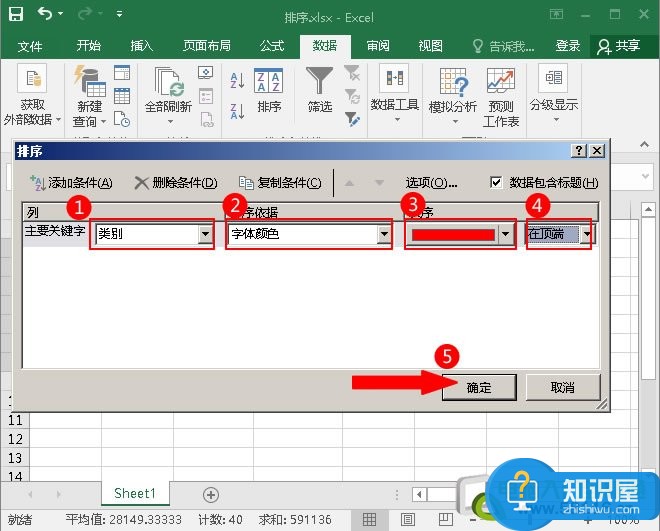
人气推荐
知识阅读
精彩推荐
- 游戏
- 软件
-

口袋造型师手游下载v10.0.1 安卓版
其它手游 198.12MB
下载 -

复古英雄小游戏下载v6.2.00 安卓版
其它手游 148.88M
下载 -

中年骑士金丰植最新版(mrkim)下载v6.2.79 安卓版
其它手游 155.74MB
下载 -

中年骑士中文版下载v6.2.79 安卓版
其它手游 155.74MB
下载 -

空闲出租车大亨手机版下载v1.22.0 安卓版
其它手游 119.35MB
下载 -

达科森午餐汉化下载v1.2.21 安卓版
其它手游 75.31MB
下载 -

阿尔莫拉岛中文版下载v1.2.21 安卓版
其它手游 75.31MB
下载 -

3D变形卡车下载v1.0.3 安卓版
其它手游 43.94MB
下载
-
无尽的生存内置菜单无限金币钻石(Hero Survival IO)下载v1.8.2 安卓折相思版
下载
-
英雄生存io游戏下载v1.8.2 安卓版
下载
-
idol producer偶像制作人游戏下载v2.34 安卓最新版
下载
-
星球大战银河英雄传官方版下载v0.38.1908387 安卓版
下载
-
星球大战银河英雄传内购破解版下载v0.38.1908387 安卓汉化版
下载
-
荒古修仙传最新版本下载v1.86 安卓版
下载
-
卷个毛线下载v1.0.2 安卓版
下载
-
歇斯底里游戏下载v1.12.1.4 安卓手机版
下载


















